時間:2017-07-04 來源:互聯網 瀏覽量:
今天給大家帶來怎麼修改查看電腦物理MAC地址,修改查看電腦物理MAC地址的方法,讓您輕鬆解決問題。
MAC地址就是電腦網卡的物理地址,每個電腦上麵都有的。下麵的經驗裏麵冰冰已WIN7係統為例給大家分享一下如何修改查看電腦物理MAC地址的具體的方法。具體方法如下:
解決方法1:
1首先要在電腦的桌麵左下角點擊開始按鈕,點擊開始按鈕以後出現上拉菜單,在上拉菜單上麵點擊運行,如圖所示:
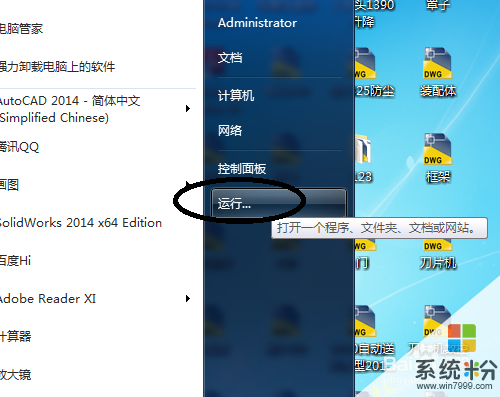 2
2在開始上拉菜單上麵點擊運行以後會進入到運行窗口,在運行窗口上麵輸入cmd,然後在點擊確定,如圖所示:
 3
3點擊確定以後會進入到係統的MSDOS方式,在窗口上麵的閃動的橫線出輸入ipconfig/all命令,然後點擊Enter鍵,如圖所示:
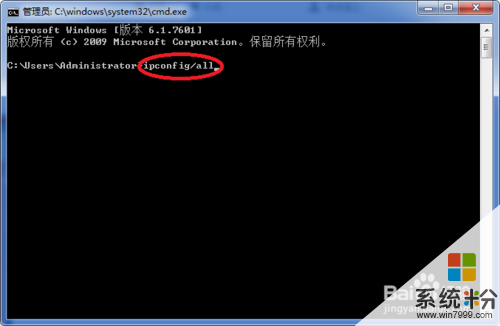 4
4點擊Enter鍵以後就會在窗口上麵的以太網適配器本地鏈接下麵看到物理地址了,如圖所示:

解決方法2:
1修改物理地址要打開控製麵板進入到控製麵板窗口,在控製麵板窗口上麵點擊網絡和共享中心,如圖所示:
 2
2在控製麵板窗口上麵點擊網絡和共享中心以後進入到網絡和共享中心窗口,在窗口上麵點擊左邊的更改適配器設置,如圖所示:
 3
3點擊更改適配器設置以後進入到網絡連接窗口,在窗口上麵右鍵點擊要更改地址的本地連接,然後在下拉菜單上麵點擊屬性,如圖所示:
 4
4點擊屬性以後進入到本地連接的屬性窗口,在本地連接的屬性窗口上麵點擊配置按鈕,如圖所示:
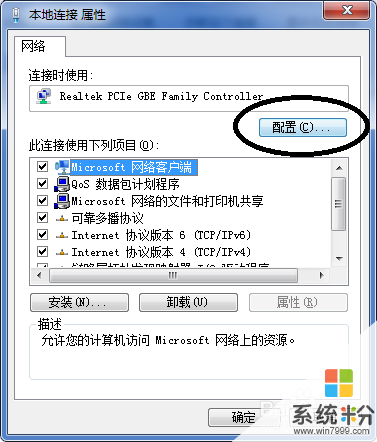 5
5在本地連接的屬性窗口上麵點擊配置按鈕以後進入到配置屬性窗口,在窗口上麵點擊高級按鈕,如圖所示:
 6
6在窗口上麵點擊高級以後,在窗口上的屬性欄裏麵找到並點擊網絡地址,點擊網絡地址以後在右側的值下麵就可以看到網絡地址,如果沒有網絡地址數值直接將上麵查看到的字母數字填到上麵,更改的話點擊數值就可以了,如圖所示:
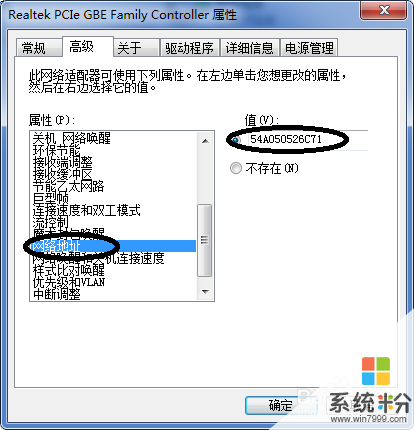
以上就是怎麼修改查看電腦物理MAC地址,修改查看電腦物理MAC地址的方法教程,希望本文中能幫您解決問題。